Un elenco di correzioni semplici e dirette per far riapparire il tuo iPhone
- Se il tuo iPhone non viene visualizzato in Esplora file, potrebbe essere a causa di un sistema operativo obsoleto.
- Puoi risolvere rapidamente questo problema cambiando il driver attivo in Gestione dispositivi.
- Disinstallare e reinstallare il driver USB del dispositivo mobile Apple è un altro modo per risolvere questo problema.
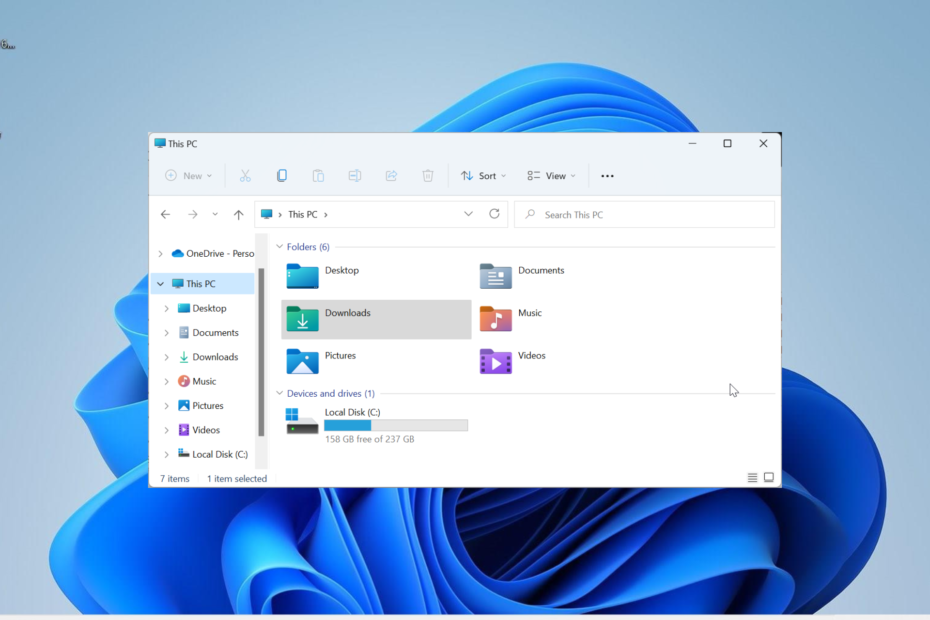
XINSTALLARE CLICCANDO SUL FILE DI DOWNLOAD
- Scarica lo strumento di riparazione per PC Restoro che viene fornito con tecnologie brevettate (brevetto disponibile Qui).
- Clic Inizia scansione per trovare i problemi di Windows che potrebbero causare problemi al PC.
- Clic Ripara tutto per risolvere i problemi che interessano la sicurezza e le prestazioni del tuo computer.
- Restoro è stato scaricato da 0 lettori questo mese.
Connettere l'iPhone al PC Windows è facile ora più che mai. Tuttavia, alcuni utenti se ne lamentano iPhone non si presenta in Esplora file per qualche motivo.
Ciò limita l'accesso ai file sul telefono. Se anche tu affronti questo problema, le soluzioni in questa guida ti aiuteranno a risolverlo per sempre.
Perché il mio iPhone non viene visualizzato in Esplora file?
L'iPhone non viene visualizzato in Esplora file a causa di vari fattori. Di seguito sono riportate alcune delle potenziali cause:
- Autista difettoso: Un driver USB del dispositivo mobile Apple obsoleto o rotto può essere la causa di questo problema. Puoi aggiustarlo con aggiornare il driver all'ultima versione.
- PC obsoleto: Se il tuo PC è obsoleto, può causare tanti motivi come l'iPhone non viene visualizzato nel problema di Esplora file su Windows 10 o 11. Puoi risolvere questo problema aggiornare il PC all'ultima versione.
- Driver attivo errato: Alcuni utenti hanno riscontrato che questo problema è dovuto alla selezione del driver attivo errato. La soluzione a questo è cambiare il driver attivo in Gestione dispositivi.
Come faccio a visualizzare il mio iPhone in Esplora file?
Di seguito sono riportati i passaggi di risoluzione dei problemi di base da applicare prima di procedere alle correzioni dettagliate in questa sezione:
- Riavvia iPhone e PC.
- Usa il cavo USB ufficiale per iPhone.
- Scarica l'ultimo driver USB del dispositivo mobile Apple da fonti ufficiali.
Se questi dovessero fallire, ora puoi esplorare le correzioni di seguito:
1. Aggiorna PC
- premi il finestre tasto + IO e seleziona aggiornamento Windows nel riquadro di sinistra.
- Clicca il Controlla gli aggiornamenti pulsante.
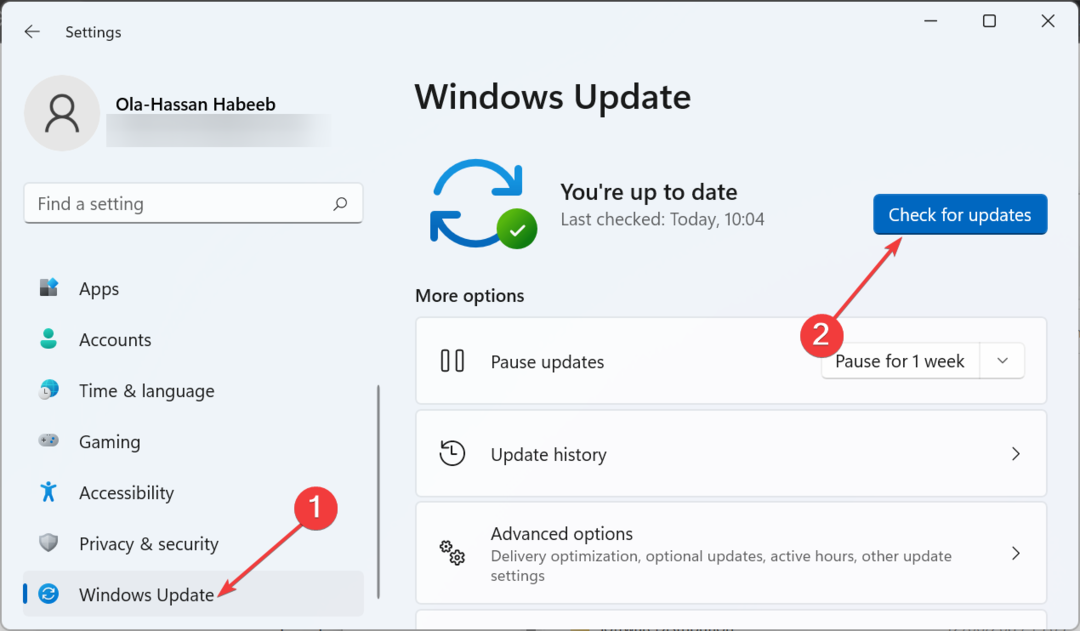
- Infine, scarica e installa tutti gli aggiornamenti disponibili.
Un PC obsoleto può essere il motivo per cui l'iPhone non viene visualizzato in Esplora file su Windows 11, 10 e 7. È necessario aggiornare e riavviare il PC per risolvere il problema.
2. Cambia il driver attivo in Gestione dispositivi
- premi il finestre tasto + X e selezionare il Gestore dispositivi opzione.
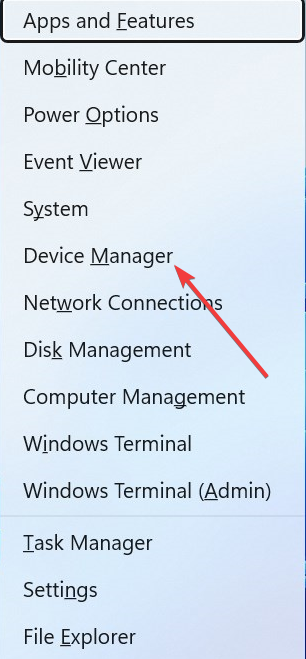
- Fare doppio clic su dispositivi del controllo Universal Serial Bus opzione per espanderlo.
- Ora, fai clic con il pulsante destro del mouse su Driver USB per dispositivo mobile Apple opzione e selezionare Aggiorna driver.
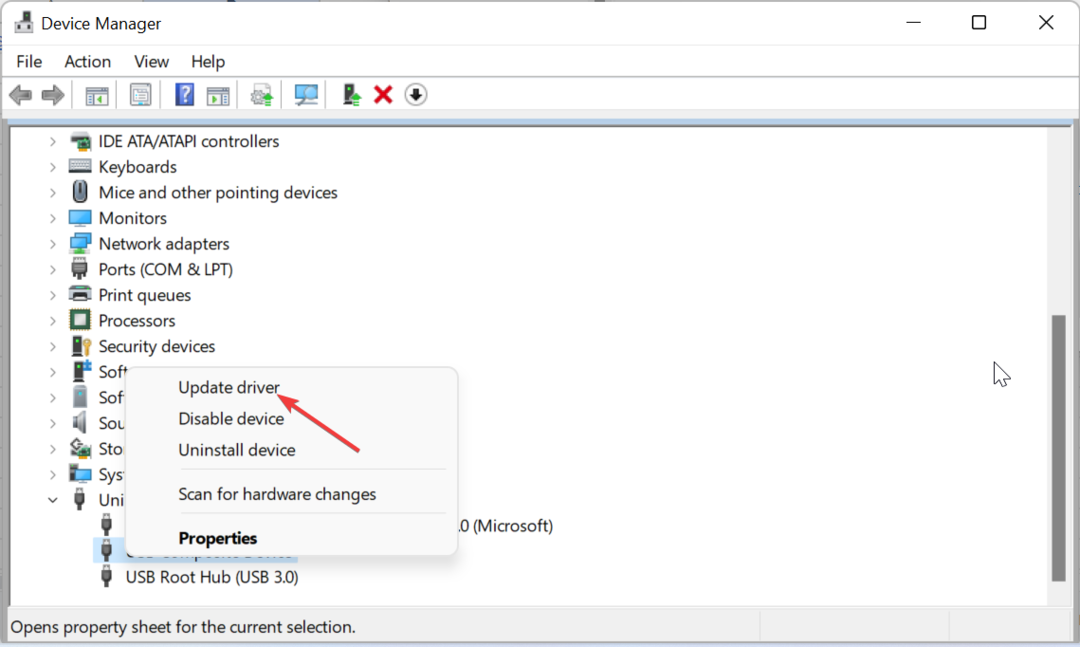
- Quindi, scegli Sfoglia il mio computer per i driver.
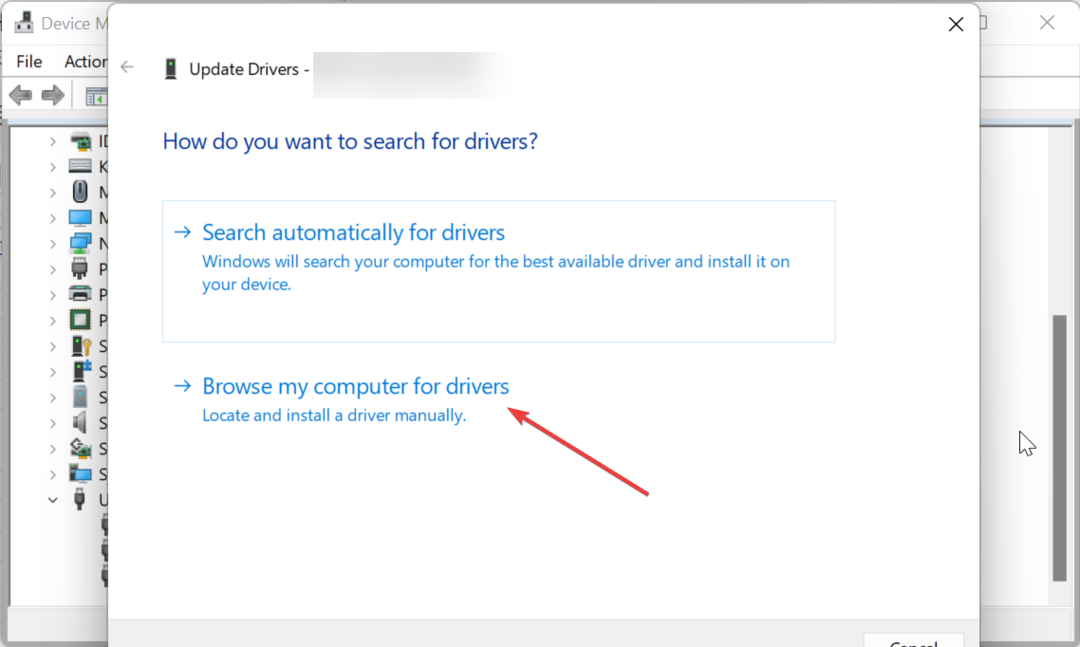
- Selezionare Fammi scegliere da un elenco di driver disponibili sul mio computer.
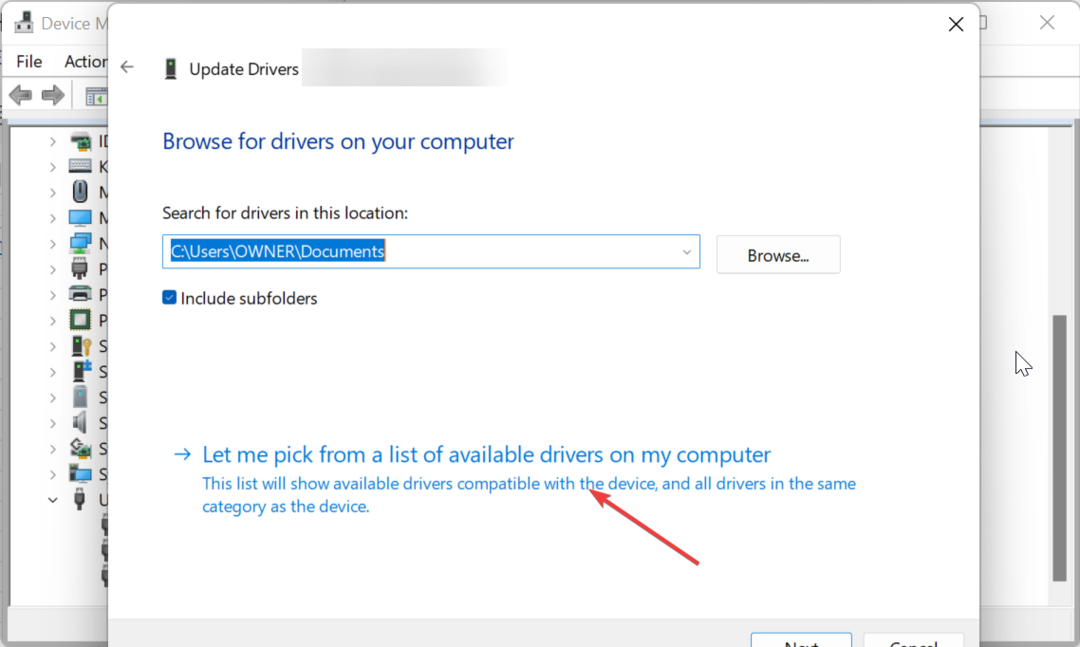
- Infine, fai clic su Dispositivo USB MTP opzione e fare clic su Prossimo pulsante.
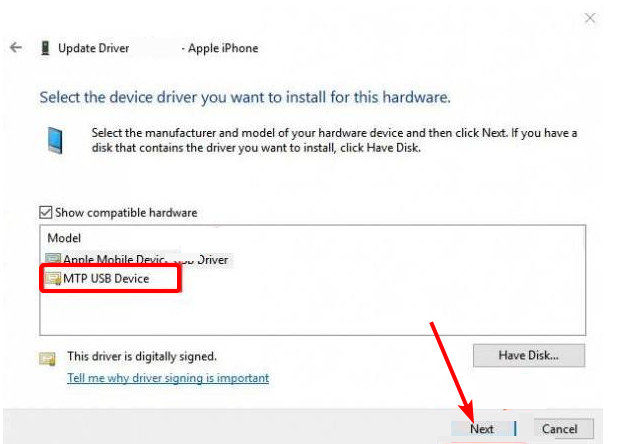
Alcuni utenti hanno segnalato che l'utilizzo dell'opzione del driver predefinito MTP per il driver USB del dispositivo mobile Apple ha risolto questo problema. Quindi, dovresti applicare anche la correzione.
- 0x87d01107 Codice di errore: come risolvere questo problema SCCM
- Errore del nome del modulo KernelBase.dll che blocca le app [correzione]
3. Assumi il pieno controllo della cartella iTunes
- premi il finestre tasto + E per aprire Esplora file e individuare il file iTunes cartella.
- Fare clic con il pulsante destro del mouse e selezionare il file Proprietà opzione.
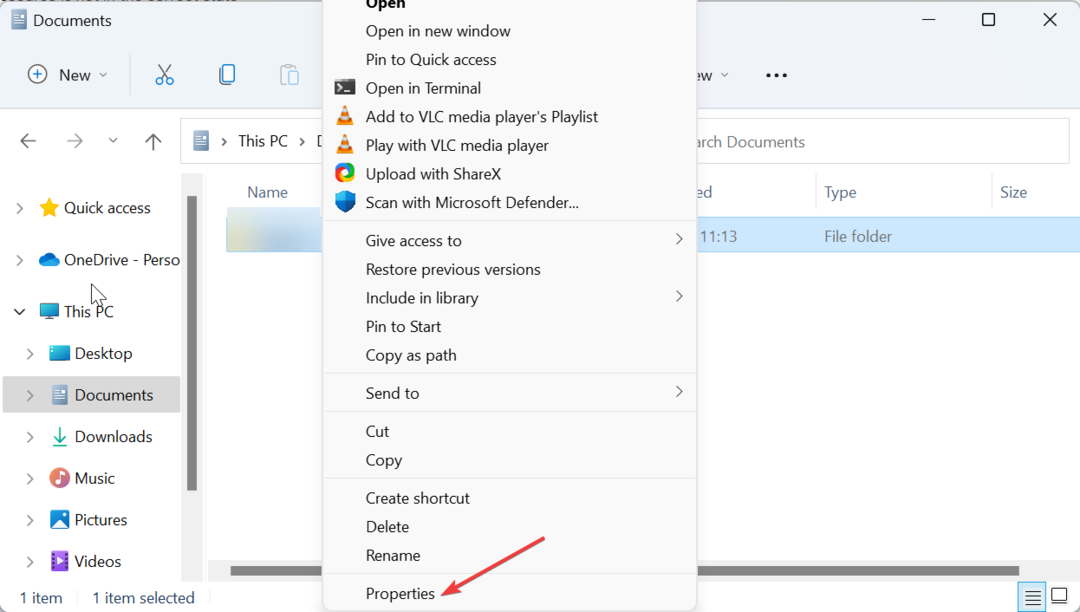
- Ora, deseleziona la casella per Sola lettura (si applica solo ai file nella cartella) e fare clic su Fare domanda a pulsante.
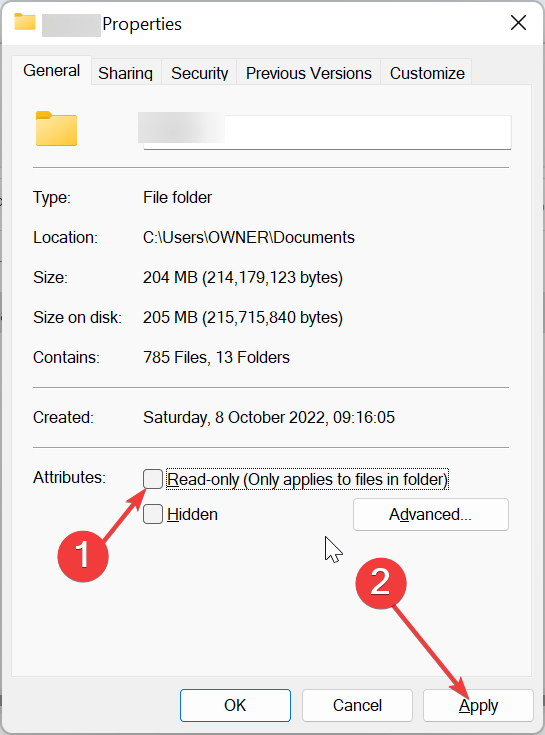
- Clicca il Sicurezza scheda in alto.
- Successivamente, fai clic su Modificare pulsante.
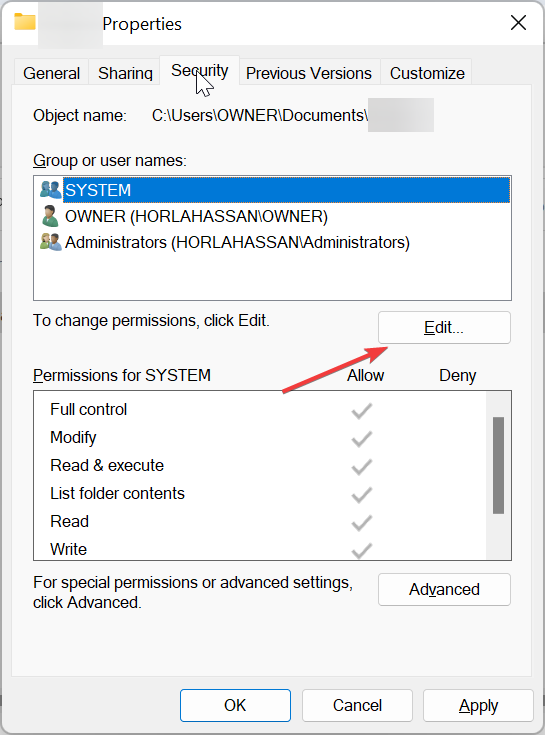
- Infine, seleziona la casella di controllo per Pieno controllo sotto il Permettere sezione e fare clic su Fare domanda a pulsante, seguito da OK.
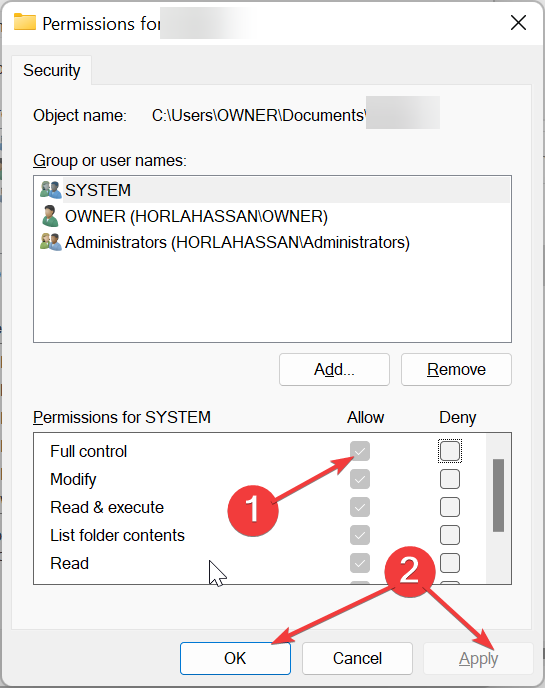
Consiglio dell'esperto:
SPONSORIZZATO
Alcuni problemi del PC sono difficili da affrontare, soprattutto quando si tratta di repository danneggiati o file di Windows mancanti. Se hai problemi a correggere un errore, il tuo sistema potrebbe essere parzialmente rotto.
Ti consigliamo di installare Restoro, uno strumento che eseguirà la scansione della tua macchina e identificherà qual è l'errore.
clicca qui per scaricare e iniziare a riparare.
La cartella iTunes contiene il contenuto di alcuni dei tuoi contenuti salvati nell'app iTunes. Secondo alcuni utenti, la mancanza di controllo completo su questa app può far sì che l'iPhone non venga visualizzato sul problema di Windows 11 o 11.
Pertanto, è necessario assumere il pieno controllo della cartella.
4. Crea la cartella Rullino fotografico
- premi il finestre tasto + E e clicca Questo pc nel riquadro di sinistra.
- Clicca il Immagini opzione.
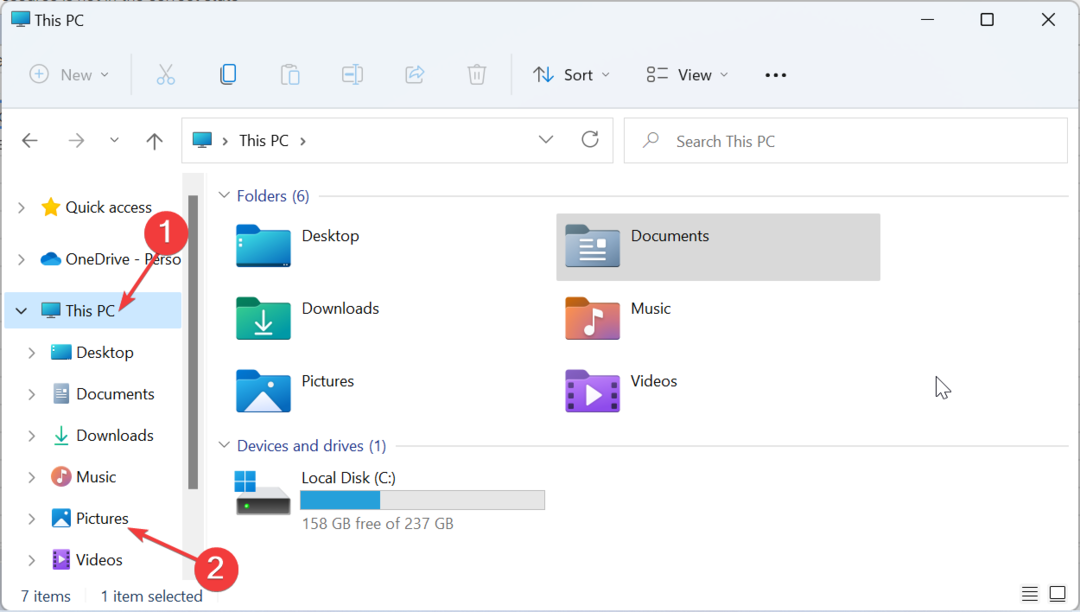
- Ora, fai clic su Nuovo menu a discesa e selezionare il Cartella opzione in alto.
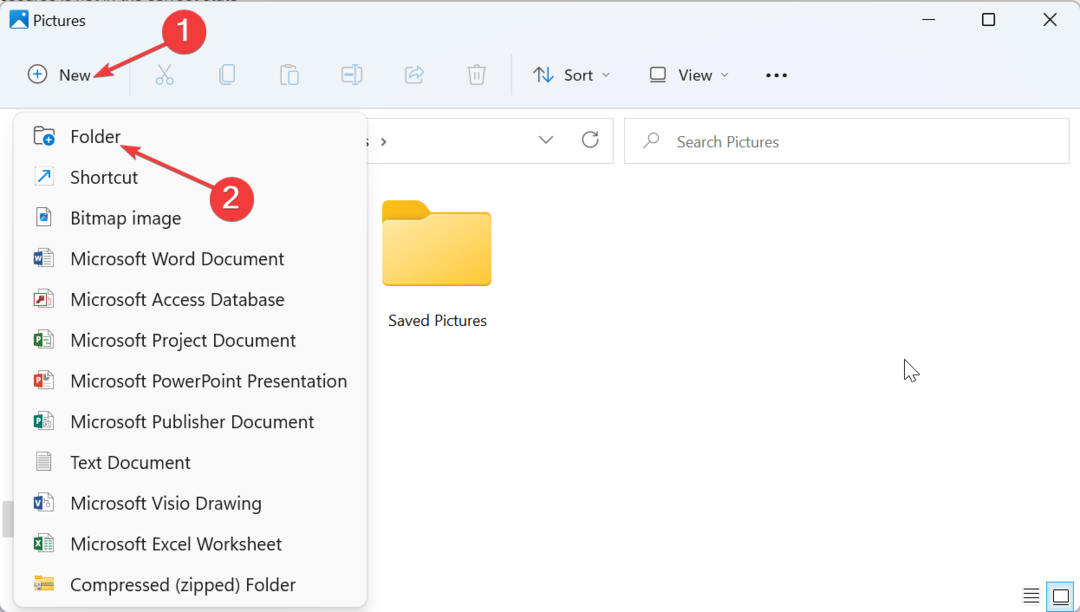
- Tipo Rullino fotografico come nome della cartella.
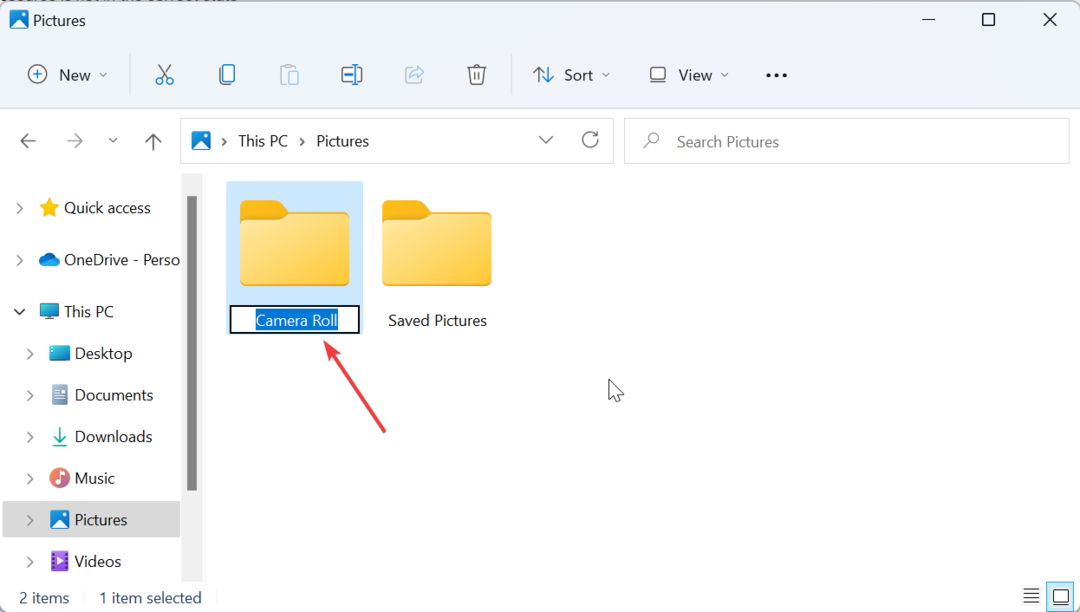
- Infine, sposta un'immagine nella nuova Rullino fotografico cartella e disconnetti e riconnetti il tuo iPhone.
Sebbene questa possa sembrare una soluzione strana, ha sorprendentemente funzionato per così tanti utenti. Quindi, dovresti provarlo anche tu.
5. Disinstalla e reinstalla il driver Apple
- premi il finestre tasto + R, tipo devmgmt.msce fare clic OK.
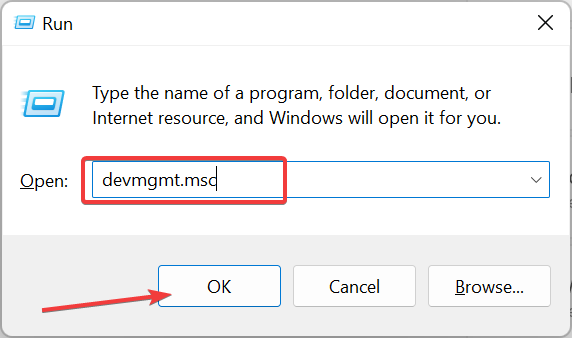
- Espandi il dispositivi del controllo Universal Serial Bus opzione e fare clic con il pulsante destro del mouse Driver USB per dispositivo mobile Apple.
- Ora, seleziona il Disinstalla dispositivo opzione.
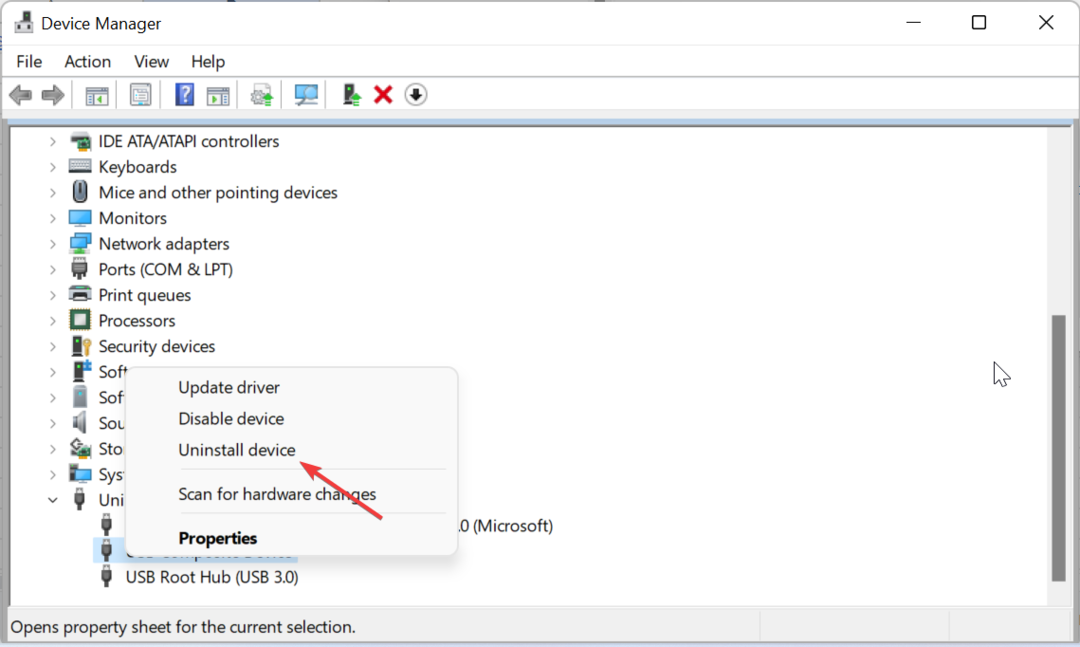
- Clicca il Disinstalla pulsante per confermare l'azione.
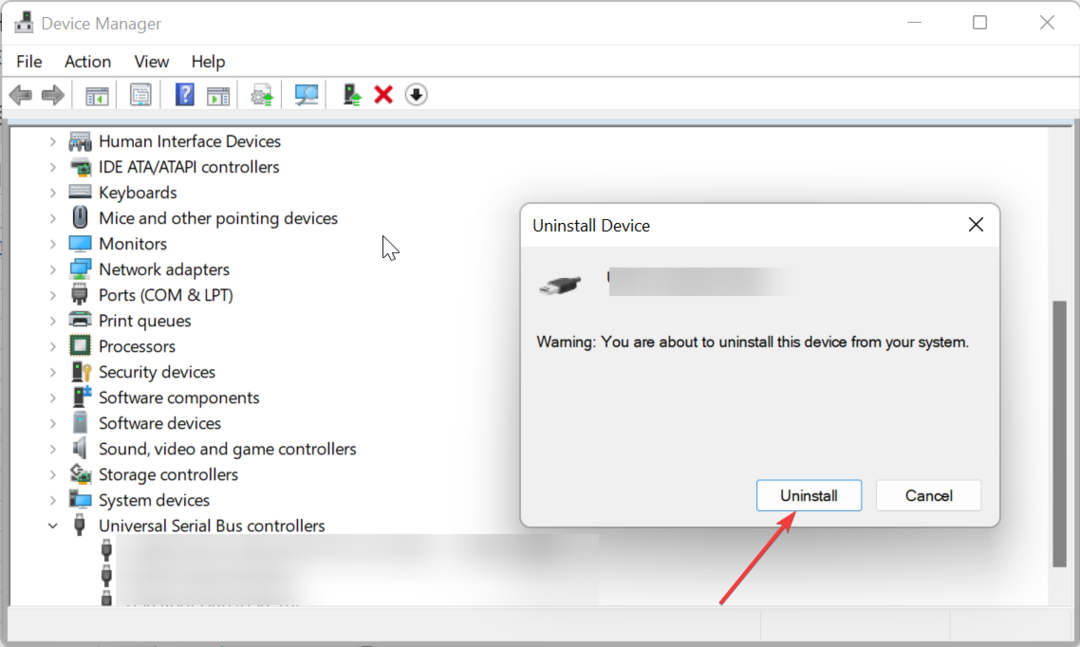
- Infine, disconnetti e ricollega il tuo iPhone e il driver verrà reinstallato automaticamente.
Se non riesci ancora a risolvere l'iPhone non viene visualizzato nel problema di File Explorer sul tuo PC, devi disinstallare e reinstallare il driver USB del dispositivo mobile Apple. Questo dovrebbe chiarire i potenziali problemi tecnici che potrebbero causare il problema.
Abbiamo raggiunto la fine di questa guida su come riparare un iPhone se non viene visualizzato in Esplora file di Windows. Ora dovresti essere in grado di risolvere il problema senza sforzo, a condizione che tu segua i passaggi di questa guida.
Se tu non puoi accedere alle foto di iPhone sul tuo PC, controlla la nostra guida dettagliata per correggerlo.
Sentiti libero di farci sapere se puoi risolvere questo problema nei commenti qui sotto.
Hai ancora problemi? Risolvili con questo strumento:
SPONSORIZZATO
Se i suggerimenti di cui sopra non hanno risolto il tuo problema, il tuo PC potrebbe riscontrare problemi Windows più profondi. Noi raccomandiamo scaricando questo strumento di riparazione del PC (valutato Ottimo su TrustPilot.com) per affrontarli facilmente. Dopo l'installazione, è sufficiente fare clic su Inizia scansione pulsante e quindi premere su Ripara tutto.


